Faz do teu site o teu melhor vendedor
A Kaksi Media ajuda-te a comunicar de forma eficiente.
Criamos estratégias de comunicação online para pequenas e médias empresas, lojas online e empreendedores, para que tenham melhores clientes e vendam mais.

Se estás aqui a ler este texto, OBRIGADO!
Esta nova versão do site ainda não está terminada, e por isso ainda estamos a alterar alguns pormenores.
Fica aqui o convite para voltares regularmente e acompanhares a evolução do site.
José Freitas e Pedro Fonseca
Os nossos serviços
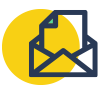
Mail marketing
Fala connosco para que os teus emails não só passem a ser lidos, como os teus clientes anseiem por os receber.
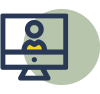
Sites WordPress
O teu site tem de ser rápido, seguro, mas principalmente ativo na comunicação com o teu cliente.
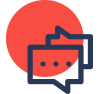
Automação
Automatiza o que deve ser automatizado, e ganha tempo para o resto da tua comunicação web.
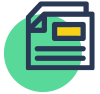
Conteúdos
Saber o que escrever é uma ferramenta que deves dominar para chegares aos teus melhores clientes.
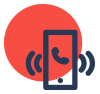
Gestão de anúncios
Há uma diferença enorme entre gastar dinheiro em anúncios ou fazer publicidade online. Sabes qual é?
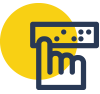
Tracking System
Ainda não decidimos o que aqui vamos colocar. É um segredo nosso, não comentes com ninguém.
Queres falar connosco?
Nos últimos anos, seja por sessões de consultoria presencial, online ou através de formação, ajudamos centenas de pessoas como você a ultrapassar as dificuldades da vertente online do seu negócio.
